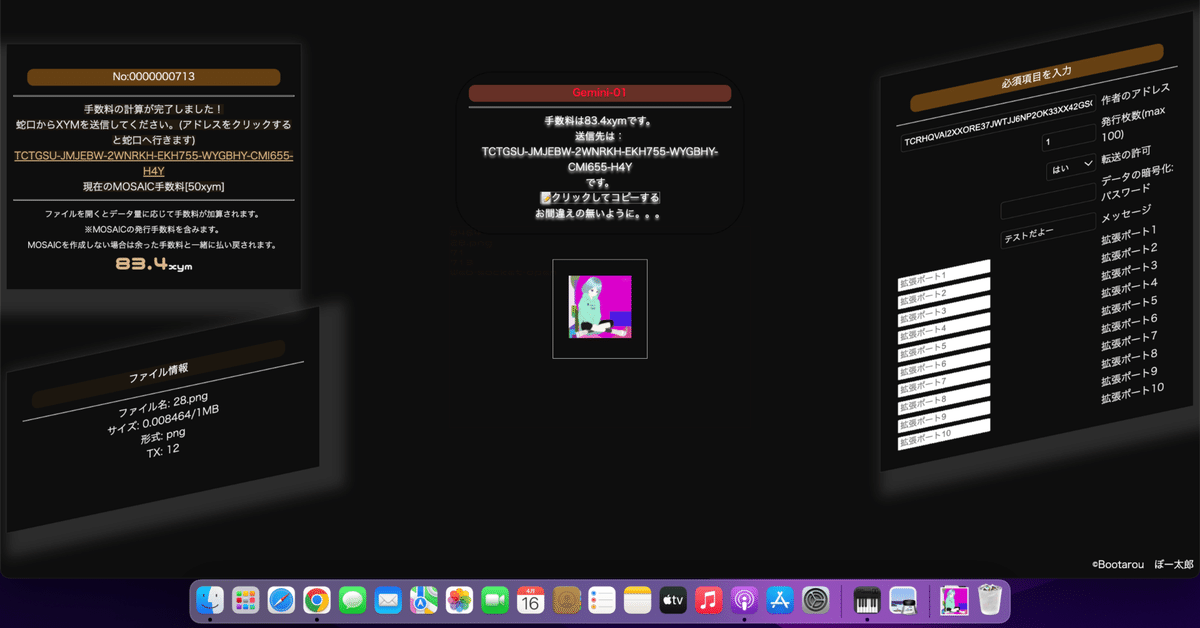
MACでNFTDriveを使う方法
※2022/04/16 Safariでの設定方法を追記しました。
NFTDriveのテストネット版かメインネット版いづれかに
アクセスします。初めての場合はこの記事を最後まで
一度お読みになってテストネット版で
お試しください。
今回テストしたMACの環境・スペック
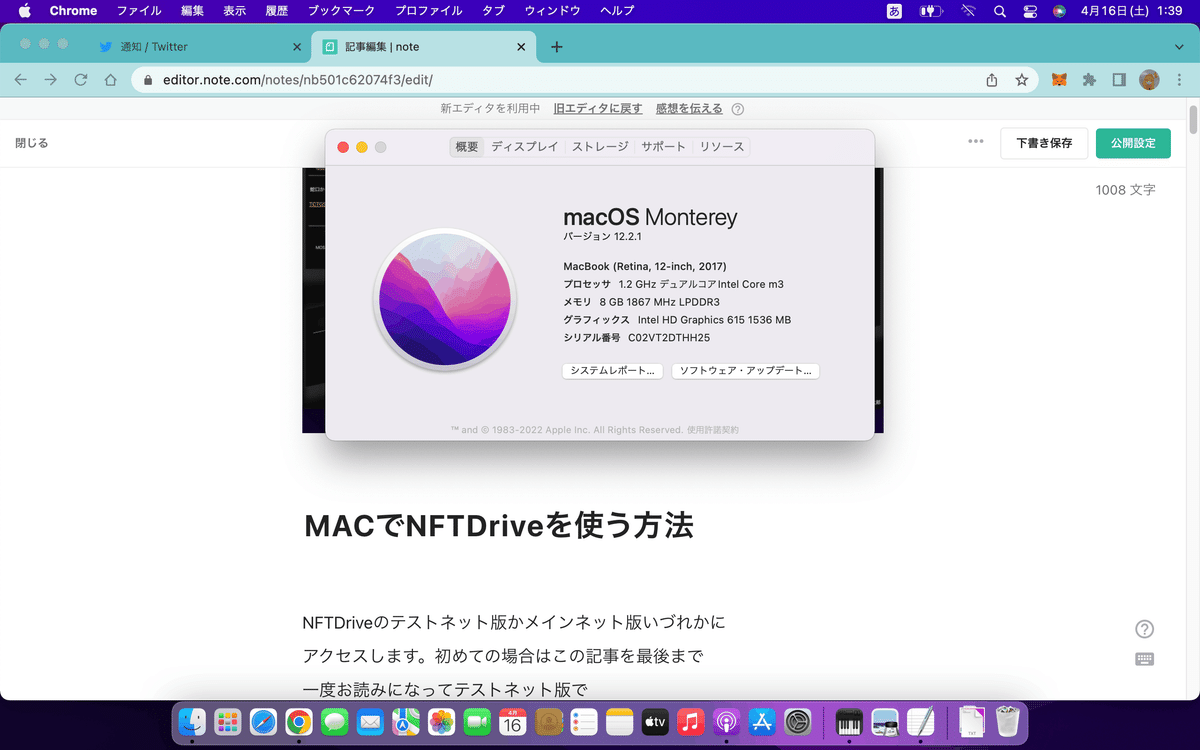
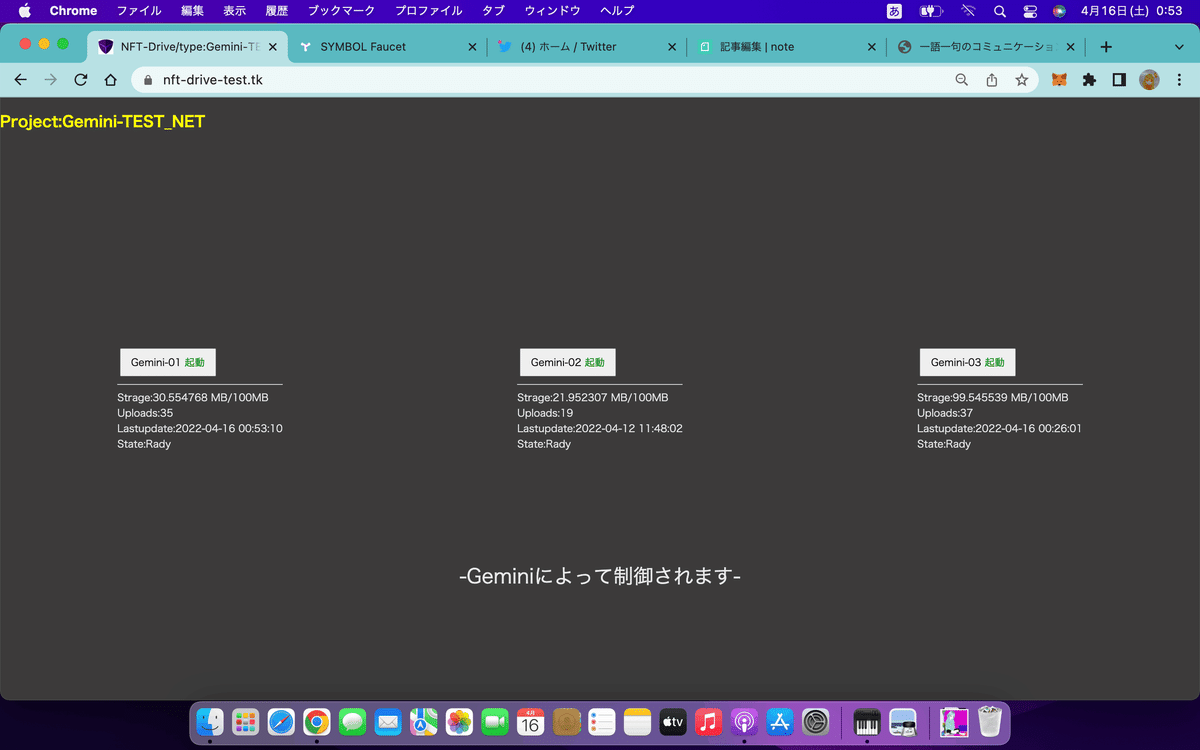
起動ボタンを押してGeminiを起動させます。
画面が収まりきらない時は縮小してください。
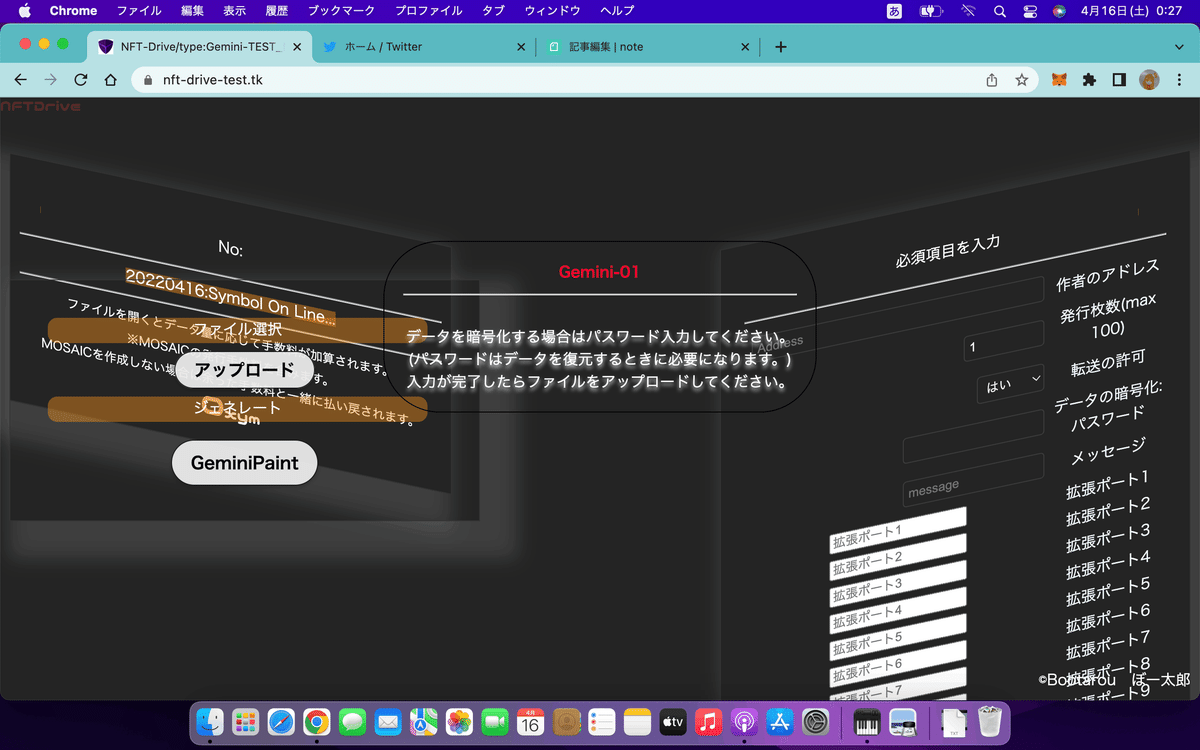
Chromeのメニューからズームを使って縮小してください。
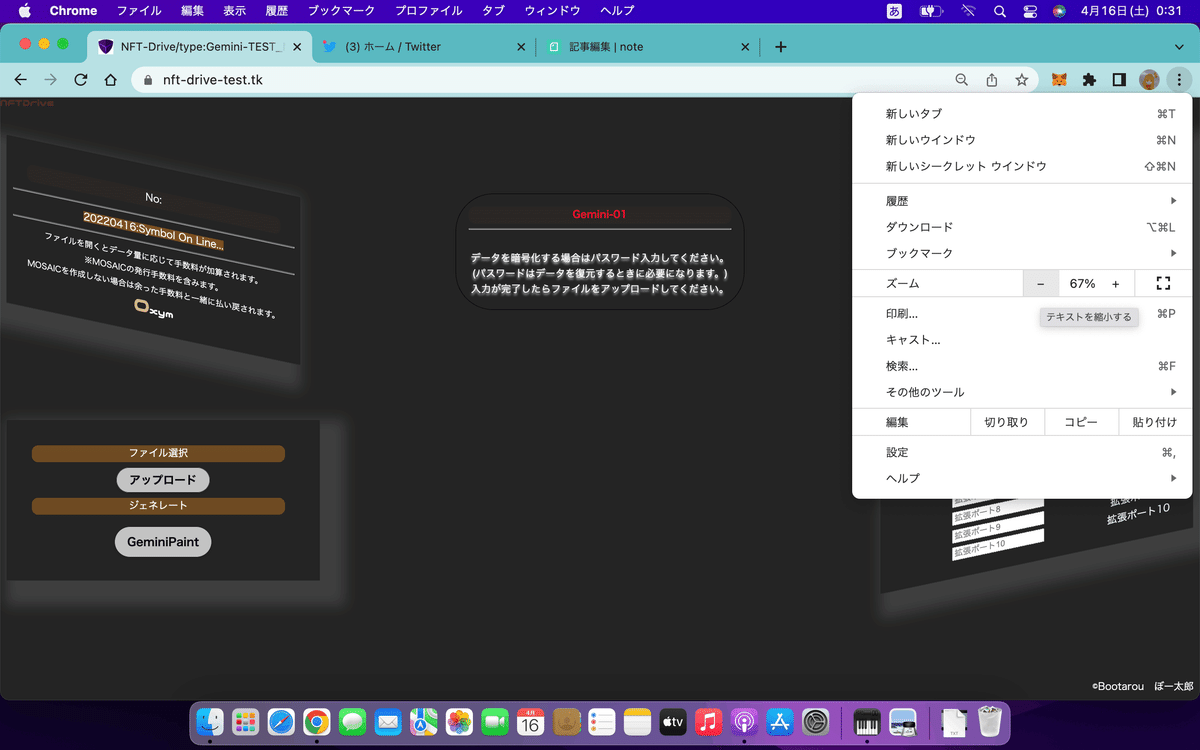
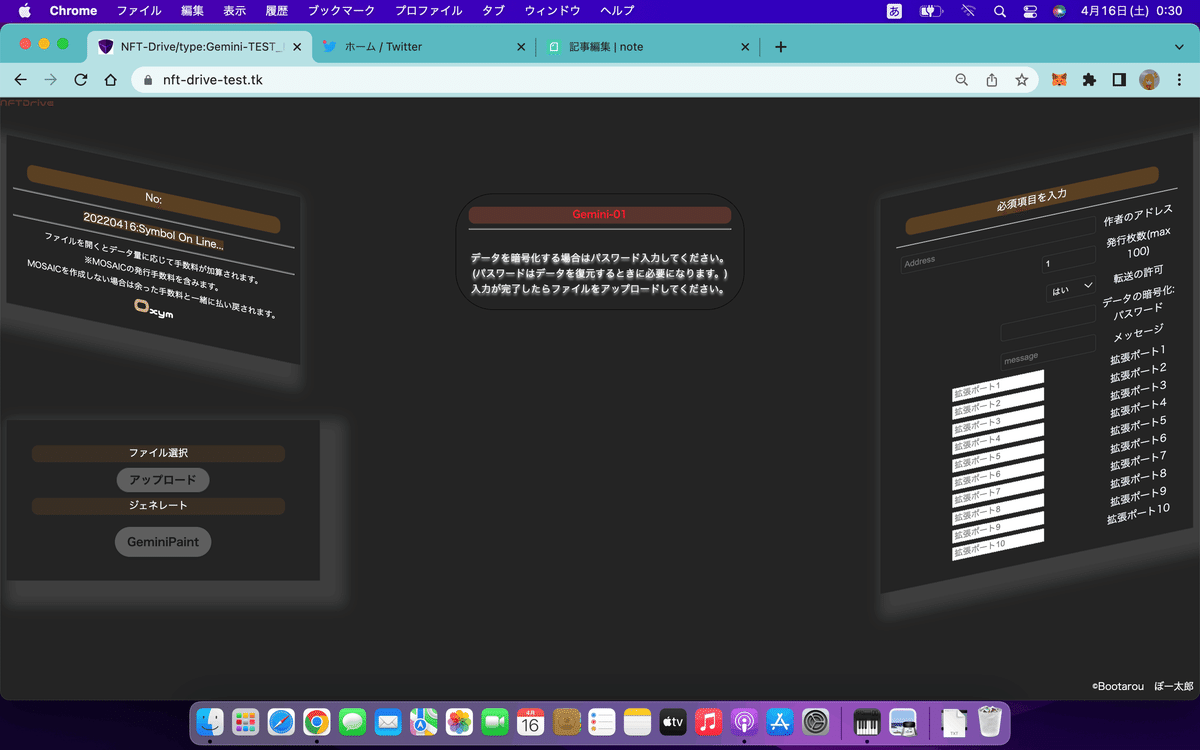
これぐらいになる様に調節してください。
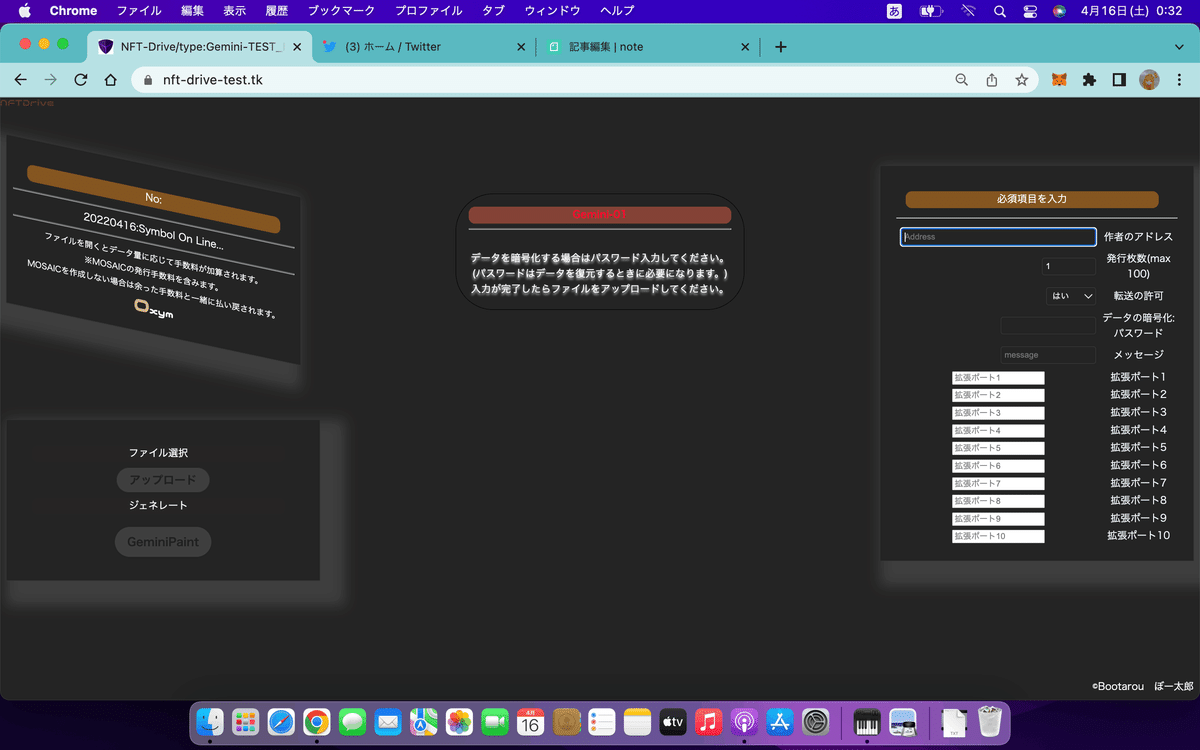
NFTを受け取るアドレスを作者のアドレスに設定してください。
発行枚数 メッセージ を設定してファイルをアップロードすると手数料が表示されますので手数料の送信先に送金してください。

83.4xymが数量です。
テストネット版は左上のアドレスをクリックすると
蛇口へ飛びます。
蛇口では小数点が入力できないので請求された手数料より
多めに送金します。
余った分はお釣り銭として帰ってくるので問題
ありません。

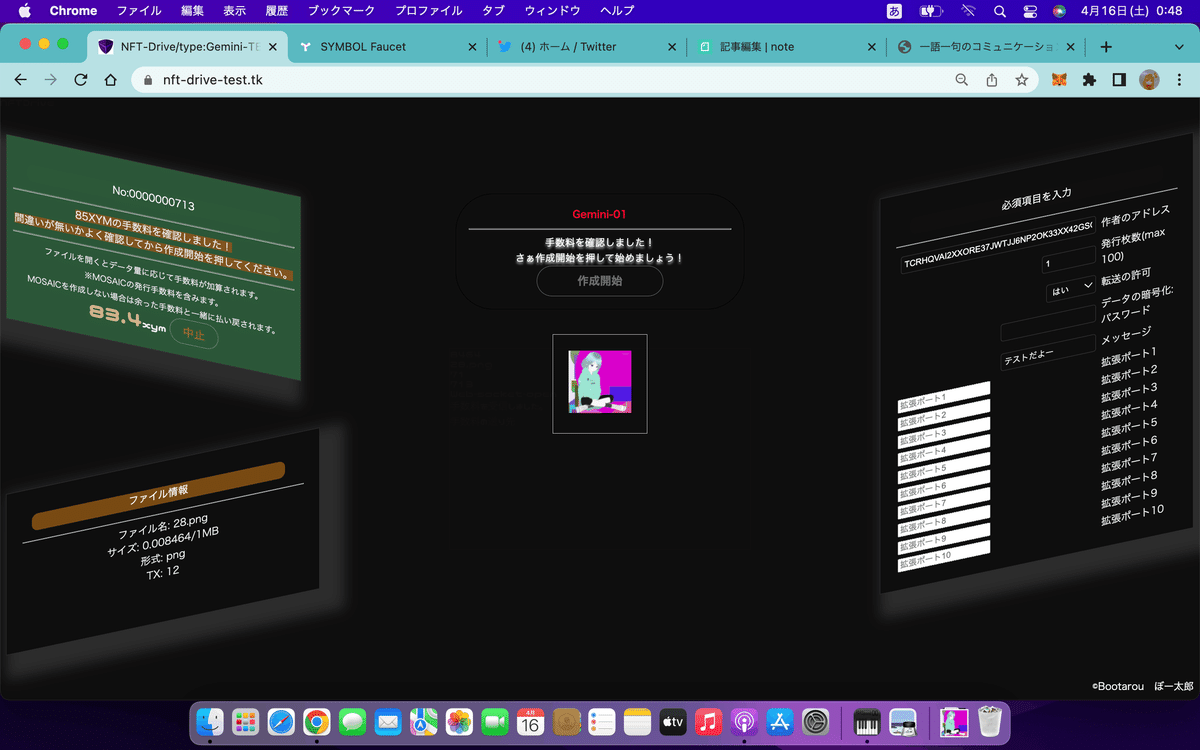
85xym振り込んだので左上に確認されたことが表示されています。
真ん中に作成開始のボタンが現れるのでクリックしてNFTの作成を開始します。
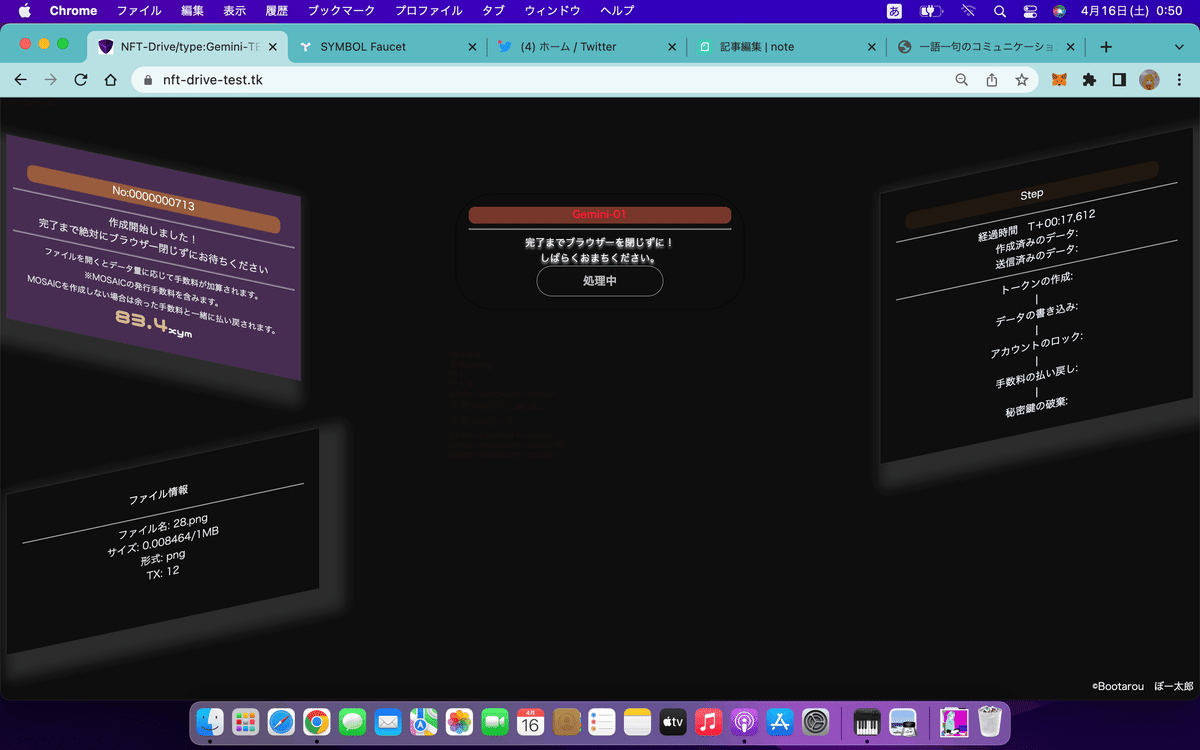
あとは完了までブラウザを閉じずにそのまま放置してください。

右側にプロセスが表示されています。
トークンの作成、データの書き込み、アカウントロック、
手数料の払い戻し、秘密鍵の破棄
と自動で進んでいくので何もせずに待ちます。

全てのプロセスが完了しましたと
表示されたら作業完了です。
左のメニュー内のpreviewなどで確認してください。
完了をクリックしてトップページに戻ります。
以上となります。
メインネット版でも操作は同じです。
※蛇口は無いのでご自分のアドレスから手数料を振り込んでください。
メインネット版では同意ボタンが押せないことがあるのでこちらも画面を縮小してください。

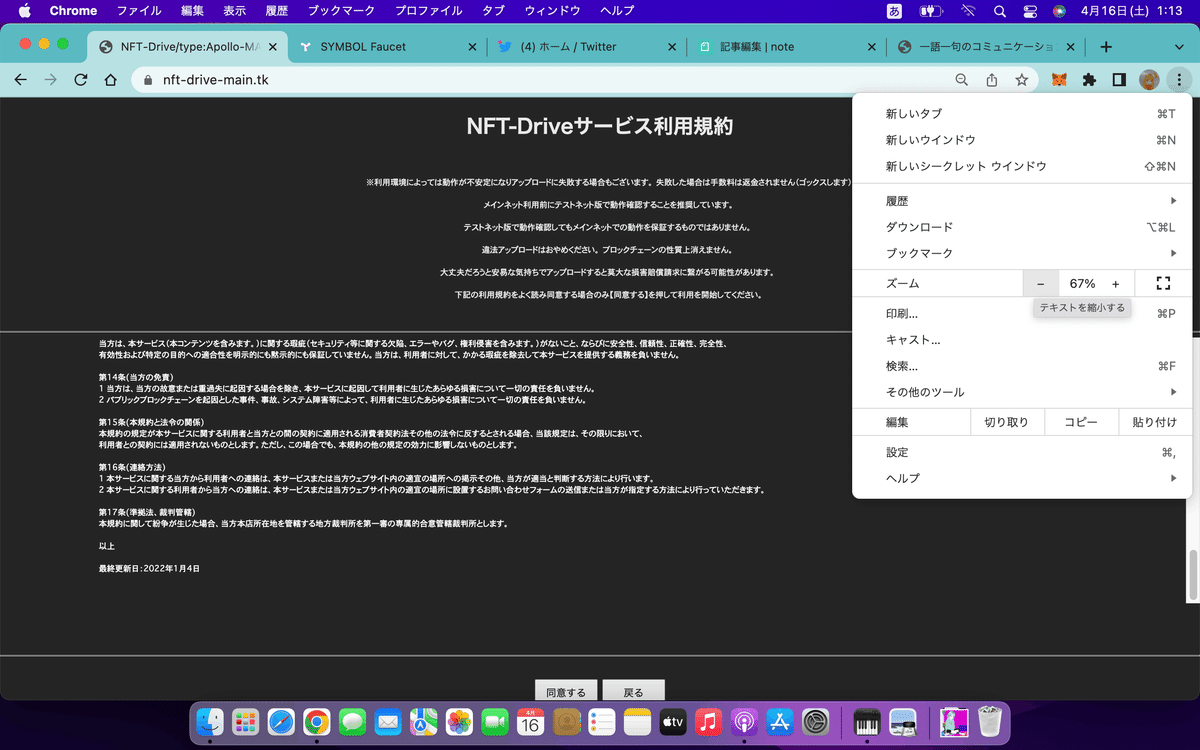
67%ほどに縮小すると同意ボタンが出てきますのでクリックして進めて
ください。

メインネット版の特徴として利用料金の100%(振り込まれた手数料の5%)が自動的にフードロスミュージアム(https://www.foodloss.cc/ )
(TW @abaabaavatar)の代表アドレスに寄付されます。
以下のような内容の寄付レシートがダウンロードされます。

この記事で発行したNFTです。
https://nft-drive-data-explorer.tk/download.php?address=NC4MCB64TF33GED5YEH7BDWR6Y3WVNZ5QH7N3MQ
でわ。
※Safariでの設定方法です。
Safariで利用するときは初めにアドレスメニューから
nft-drive-test(main).tkの設定を開いて

以下の様に設定してください。
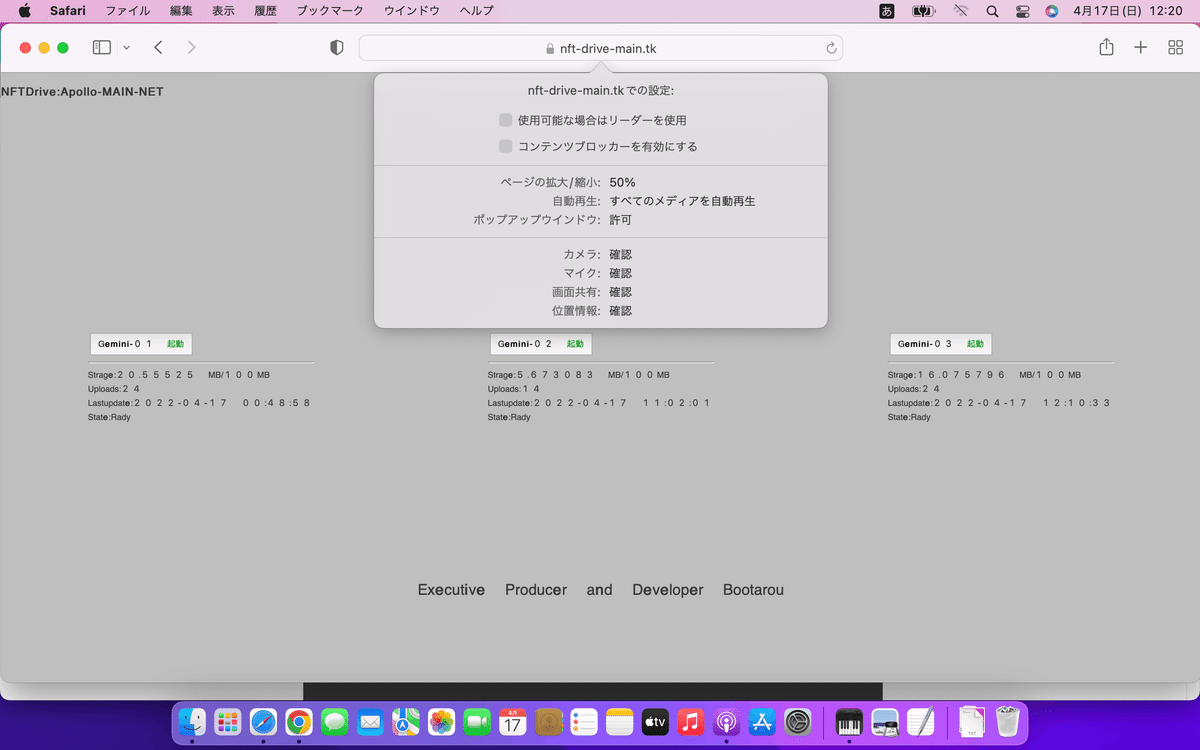
コンテンツブロッカー有効にする のチェックを外す
ページの拡大縮小 50%
自動再生 全てのメディアを自動再生
ポップアップウインドウ 許可
以上です。
この記事が気に入ったらサポートをしてみませんか?
